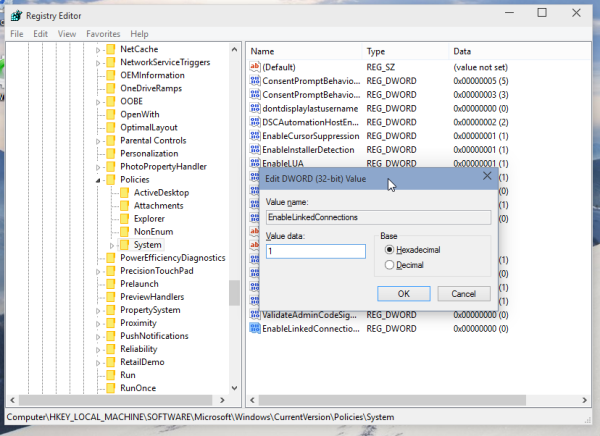Windows Vista'dan başlayarak Microsoft, Kullanıcı Hesabı Denetimi özelliğini veya yalnızca UAC'yi uyguladı. Bu özellik, işletim sistemi güvenliğini artırmak için tasarlanmıştır. Bu özelliğin yan etkisi, eşlenen ağ sürücülerinin yönetici olarak çalışan programlara erişilememesidir. Örneğin. Total Commander uygulamasını yükseltilmiş olarak başlatırsanız, eşlenen sürücülerinizi görmez. Bu, özellikle uygulamaları düzenli olarak yönetici olarak çalıştırıyorsanız büyük bir rahatsızlık olabilir. Bu makalede, yükseltilmiş uygulamalardan eşlenmiş ağ sürücülerine erişimin nasıl etkinleştirileceğini göreceğiz.
Şahsen ben sanal makineleri çok sık kullanıyorum. Genellikle, konuk işletim sistemi içindeki ana işletim sistemi klasörlerini ağ sürücüleri olarak eşlerim, bu nedenle yönetici olarak çalışan uygulamalardan bunlara erişememek benim için çok can sıkıcı.İpucu: Oturum açtıktan sonra Windows başlangıcında yükseltilmiş ayrıcalıklara sahip bir uygulama çalıştırabilirsiniz. .Şimdi nasıl yapılacağını görelim yükseltilmiş uygulamalardan eşlenen ağ sürücülerine erişimi etkinleştirin. .
Yönetici olarak çalışan uygulamalardan ağ sürücülerine erişimi etkinleştirin
Windows 10, Windows 8, Windows 7 ve Windows Vista, yönetici hesapları için ağ sürücülerinin kilidini açan özel bir Grup İlkesi seçeneğiyle birlikte gelir:
- Açık Kayıt düzenleyici .
- Aşağıdaki Kayıt defteri anahtarına gidin:
HKEY_LOCAL_MACHINE SOFTWARE Microsoft Windows CurrentVersion Policies System
İpucu: Yapabilirsin tek bir tıklama ile istediğiniz Kayıt defteri anahtarına erişin .
Bu anahtara sahip değilseniz, oluşturun. - Adlı yeni bir DWORD değeri oluşturun EnableLinkedConnections 1 olarak ayarlayın.
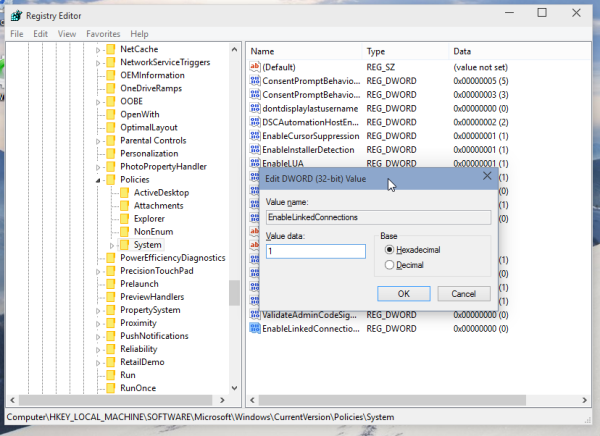
- Bilgisayarınızı yeniden başlatın ve bitirdiniz.
Bu kadar.
Aynı şey kullanılarak da yapılabilir Winaero Tweaker . Ağ -> UAC üzerinden ağ sürücülerine gidin:

Kayıt defteri düzenlemesinden kaçınmak için bu seçeneği kullanın.
Artık programınız yönetici olarak çalışıyor olsa bile eşlenmiş ağ sürücülerinize erişebilirsiniz.